清晨醒来,打开iPhone 7的相册,想找一张上周拍下的美丽日出,却被海量的照片淹没——从随手拍的街景、重要的证件备份,到孩子的成长瞬间、旅行的珍贵回忆,它们杂乱无章地挤在一起,作为多年使用苹果设备并管理大量照片的用户,我深知照片分类的重要性,这不仅关乎效率,更关乎我们能否快速重温那些触动心灵的瞬间,针对iPhone 7用户,以下是一些高效、实用的照片分类方法,帮助你将珍贵的数字记忆打理得井井有条。
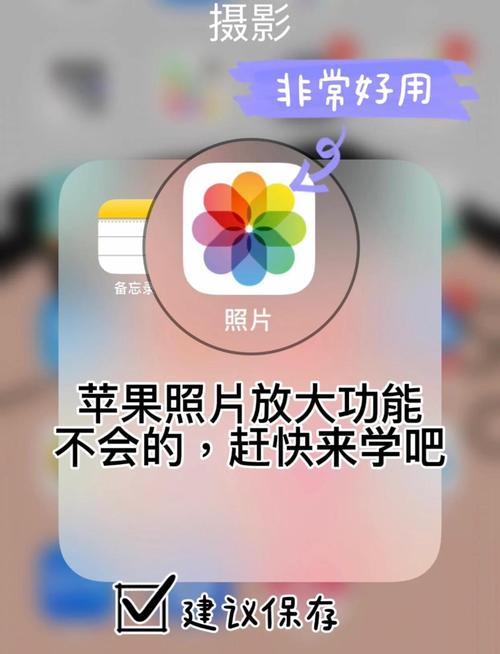
善用苹果原生相册的智能分类功能
iPhone 7搭载的iOS系统(建议升级至较新稳定版本,如iOS 15.x)内置的“照片”应用本身就提供了强大的基础分类能力,无需额外下载应用即可实现初步整理。

- “时刻”、“精选”与“年度”: 这是时间线的基础框架。“时刻”按天或重要事件自动聚合照片;“精选”会精选出特定日子的最佳照片形成小合集;“年度”则提供整年的缩略视图,滑动浏览时间轴是快速定位某个时间段照片的最直接方式。
- “人物”识别: 这是非常强大的功能,相册会自动识别人脸并归类,你需要做的,就是在“相簿”标签页找到“人物”选项,点击进入,为系统识别出的面孔命名(如“妈妈”、“好友小李”),一旦命名完成,所有包含该人物的照片都会被自动归集于此,查找特定人物的照片变得无比轻松。
- “地点”相簿: 相册会根据照片内嵌的地理位置信息(确保拍照时开启了定位服务),自动按拍摄地点创建相簿,在地图视图上,你可以直观地看到照片分布,点击某个地点就能看到所有在那里拍摄的照片,对于回忆旅行足迹特别有用。
- “回忆”影片: 系统会自动将特定主题(如某次旅行、某个周末、某个人物)的照片和视频生成精美的短片,并配有音乐,虽然主要是娱乐功能,但这些自动生成的“回忆”本身也按主题进行了归类,可以看作是一种动态分类展示。
- “媒体类型”自动分类: 在“相簿”标签页下方,系统会自动将“视频”、“自拍”、“全景照片”、“慢动作”、“延时摄影”等不同媒体类型分开存放,找特定格式的照片或视频非常便捷。
主动出击:创建自定义相簿进行精细化管理
智能分类是基础,但要实现更个性化、更精细的管理,创建自定义相簿是核心手段,这需要你投入一些时间手动整理,但效果显著且一劳永逸。

- 创建新相簿:
- 打开“照片”应用,切换到“相簿”标签页。
- 点击左上角的 号图标。
- 选择“新建相簿”。
- 为相簿输入一个清晰、具体的名称,“2023日本京都之旅”、“宝宝成长记录 - 1岁”、“装修设计灵感”、“重要证件备份”。
- 添加照片到相簿:
- 创建相簿后,系统会提示你选择照片,你可以直接在当前视图中勾选。
- 更常见的是在“照片”标签页(时间线视图)或搜索结果中,长按照片(或点选“选择”后多选),然后点击底部的“添加到”按钮(一个带箭头的文件夹图标),选择目标相簿即可。
- 关键点: 一张照片可以同时存在于多个相簿中!这解决了照片可能属于多个类别的难题,一张在京都拍的宝宝照片,可以同时放入“2023日本京都之旅”和“宝宝成长记录 - 1岁”两个相簿,原照片始终只存储一份,不会占用额外空间。
- 命名规则的智慧:
- 清晰具体: “旅行”不如“2023国庆新疆自驾”清晰。
- 考虑排序: 如果你希望相簿按时间顺序排列,可以在名称前加上年份和月份,如“2023-10 新疆自驾”,数字开头的名称会默认按数字顺序排列。
- 善用符号 (谨慎): 偶尔使用符号如 或 标记最重要或最常用的相簿,让它们在相簿列表顶部更显眼(符号在字母数字排序中通常靠前)。
- 利用“文件夹”管理相簿组: 当自定义相簿数量增多时,管理可能又变得混乱,此时可以使用“文件夹”功能来归组相关相簿。
- 在“相簿”标签页,点击左上角 号,选择“新建文件夹”。
- 给文件夹命名,如“旅行足迹”、“家庭时光”、“工作相关”。
- 创建文件夹后,你可以将相关的自定义相簿(甚至是系统生成的“人物”相簿等)拖拽放入这个文件夹内,这能让你的相簿结构更清爽、层级更分明。
借助第三方应用提升效率与体验
虽然原生应用功能强大,但某些第三方应用在特定分类场景下可能提供更便捷的操作或额外功能,选择时务必注意隐私安全和应用评价。
- Google Photos (免费,需Google账号):
- 强大搜索与自动分类: 其基于AI的搜索能力极其出色,不仅能识别人物、地点、宠物,还能识别物体(如“狗”、“蛋糕”、“沙滩”、“文档”),甚至能识别照片中的文字(OCR),输入关键词就能快速找到相关照片。
- 共享相簿: 创建共享相簿与他人协作收集照片非常方便。
- 注意: 免费版可能会压缩照片质量(iPhone 7拍的是HEIF/JPEG,通常压缩影响不大,但需知悉),它也是一个强大的云端备份方案。
- Slidebox (免费+内购):
- 极简手势分类: 核心功能是让你通过直观的上滑(删除)、左右滑动(快速分类到不同相簿)来批量整理照片,效率极高,特别适合处理大量积压照片。
- 创建/管理相簿: 方便地在整理过程中创建新相簿或添加到现有相簿。
- HashPhotos (付费,功能全面):
- 高级管理工具: 提供更精细的EXIF信息查看、强大的重复照片查找、批量编辑、隐藏照片、按文件大小/类型筛选等功能,对于深度整理和分类很有帮助。
- 自定义标签/评分: 支持为照片打标签或评分,提供另一种维度的分类方式。
分类过程中的实用技巧与注意事项
- 定期整理是关键: 不要等到照片堆积如山才开始分类,养成每周或每月花一点时间整理新照片的习惯,远比一次性处理上千张照片轻松得多,我会在周末的零碎时间快速浏览一周照片,删除废片,并将有价值的照片归入对应相簿。
- 果断删除废片: 分类前或分类过程中,毫不犹豫地删除模糊、重复、无意义的截图或照片,释放空间,让有价值的照片更突出,在“照片”应用中,进入“相簿”>“最近删除”,记得定期清空这里(照片会保留30天)。
- 利用搜索功能: 无论是原生相册还是Google Photos,强大的搜索功能(输入时间、地点、人物、事物关键词)是快速定位照片的利器,即使你还没来得及分类。
- 备份!备份!备份! 分类整理好的照片是宝贵资产,务必开启iCloud照片库(确保空间足够),或定期通过电脑(Finder/iTunes)备份到本地,或使用其他可靠的云存储服务(如Google Photos、百度网盘等),鸡蛋不要放在一个篮子里。
- HEIF格式: iPhone 7在iOS 11及以上默认使用HEIF格式拍照,体积更小,大部分主流云服务和电脑(需较新系统或插件)都支持,但分享时注意兼容性,可能需要系统自动转换。
- 耐心与坚持: 整理大量照片确实需要时间和耐心,不要追求一次完美,先建立主要框架(如重要旅行、重要人物、重要事件),再逐步细化,每次整理一点,成就感会推动你继续。
管理好iPhone 7中的照片,并非难事,关键在于掌握方法并付诸行动,充分利用手机自带的智能工具,结合清晰的手动相簿管理,再辅以高效的第三方应用和定期维护的习惯,你就能让那些承载着记忆的瞬间不再散落,而是井然有序,随时等待你的翻阅,一张张照片,是我们生活的注脚,整理它们,某种意义上也是在梳理自己的人生轨迹,现在就开始动手吧,你会发现,找回那张心仪的日出照片,真的只需要几秒钟。









评论列表 (0)